
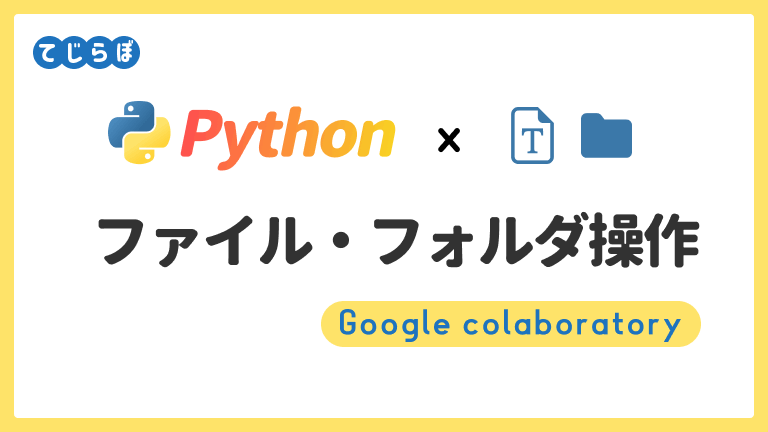
この記事でわかること!
- Pythonを使ったファイル操作の基本がわかる。
- Pythonのos、glob、pathlibの使い方がわかる。
- Pythonでテキストファイル操作の基本がわかる。
Pythonでファイル・フォルダを操作するには?
 じょじお
じょじおPythonのファイル操作は主にos、glob、pathlibの3つのモジュールが主に使われます。
| モジュール | 説明 |
|---|---|
| os | ファイル操作のための標準モジュール。昔から使われている。 |
| glob | ファイル抽出を正規表現で簡単に行う為のモジュール。osと組み合わせて使うことも多い。 |
| pathlib | Python3.4から利用可能な比較的新しい、ファイル操作を行うためのモジュール。使い易いのでosから乗り替えて使う人も多い。globの機能も備えているのも魅力のひとつ。 |
osモジュールについて
OSモジュールはPythonの標準ライブラリでファイル操作の基本的な機能を提供します。
osモジュールの使い方とヘルプの確認方法
help関数でosモジュールが持つメソッドやプロパティや使い方のヘルプを確認することができます。
import os #すべてのメソッドとプロパティを確認する。 help(os) #os.mkdirメソッドのヘルプを確認する。 help(os.mkdir)
globモジュールとは?
globは正規表現を使ったファイル・フォルダ抽出が得意です。osモジュールでも同様のことができるのですが、globの方が簡単なのでosライブラリと組み合わせてよく使われます。
globモジュールの使い方とヘルプの確認方法。
help関数でglobモジュールが持つメソッドやプロパティや使い方のヘルプを確認することができます。
import glob #glob.globメソッドの使い方を確認する。 help(glob.glob)
>>実行結果
Help on function glob in module glob:
glob(pathname, *, recursive=False)
Return a list of paths matching a pathname pattern.
The pattern may contain simple shell-style wildcards a la
fnmatch. However, unlike fnmatch, filenames starting with a
dot are special cases that are not matched by '*' and '?'
patterns.
If recursive is true, the pattern '**' will match any files and
zero or more directories and subdirectories.
pathlibモジュールとは?
pathlibモジュールはPython3. 4から利用可能になったライブラリです。そのため古いPythonを使っている場合には使うことができない場合があります。pathlibはPathをオブジェクトとして操作することが特徴的です。osモジュールに慣れた人がpathlibを使うと最初はクセにとまどうかもしれません。osモジュールとできることはほぼ同じなので自分が使いやすい方を使えばいいかなと思います。私はpathlibの方が使いやすいので好きです。
pathlibモジュールの使い方とヘルプの確認方法。
pathlibは「import pathlib」で読み込みが必要です。主に使うのはpathlibの中のPathライブラリなので「from pathlib import Path」と書いてPathを直接読み込むことも多いです。
from pathlib import Path print(help(Path))
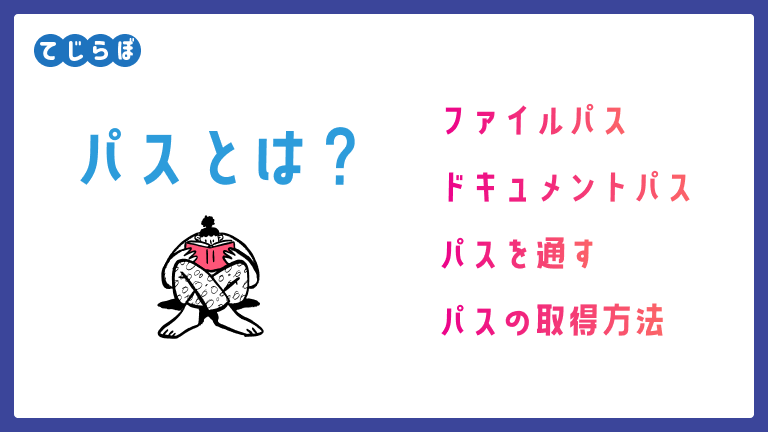
無料で使えるPython実行環境でファイル操作を試してみよう。
Pythonの実行環境はGoogle Colaboratoryがおすすめ。
 ぽこがみさま
ぽこがみさまGoogle Colaboratory(Google Colab)は、簡単に無料でPythonの実行環境を用意できます。
Google Colabのメリット
- Pythonの実行環境を簡単にクラウド上に用意できる。
- Googleドライブのファイルと超簡単に連携できる。

ファイル・フォルダを取得する
ファイル一覧を取得する。
フォルダを含めたファイル一覧を取得することができます。
import glob.glob # 指定のフォルダ内のファイルを取得する files = glob(r"drive/MyDrive/*") for file in files: print(file)
# 実行結果 drive/MyDrive/Google フォト drive/MyDrive/myExcel20220418_131622.xlsx drive/MyDrive/excel.xlsx (省略)
ファイル一覧をサブフォルダを含めて再帰的に取得する。
# 指定のフォルダ内のファイルを取得する(サブフォルダの中も再帰的に取得)
# recursiveオプションをTrueにして**(アスタリスク2つ)を使うことでファイルを持たないディレクトリやサブディレクトリにマッチする。
from glob import glob
files = glob("drive/MyDrive/**/*",recursive=True)
for file in files:
print(file)
drive/MyDrive/Google フォト drive/MyDrive/Google フォト/Google フォト/IMG_20160618_1.jpg drive/MyDrive/Google フォト/Google フォト/IMG_20160618_2.jpg drive/MyDrive/myExcel20220418_131622.xlsx drive/MyDrive/excel.xlsx (省略)
ファイルの存在確認をする。
ファイルが存在しているかどうかを確認する場合は、os.path.existsを使います。
# ファイルの存在確認 targetFileName = "./text.txt" os.path.exists(targetFileName) # 存在する場合 #> True
ファイルかどうかの確認。
import os file = "./text.txt" print(os.path.isfile(file)) # 実行結果 ファイルならTrue、フォルダならFalse # > True
フォルダかどうかの確認。
import os
print(os.path.isdir("folder"))
# 実行結果 フォルダならTrue、ファイルならFalse
# > True
拡張子をもとにファイルを抽出する(glob)
# 拡張子をもとに特定のファイルタイプのファイルを抽出する。 import glob # テキストファイル files = glob.glob(r"drive/MyDrive/*.txt",recursive=True) for file in files: print(file) ### 実行結果 > drive/MyDrive/はじめにお読み下さい.txt > drive/MyDrive/Instagram(ユーザーネ.txt > drive/MyDrive/outputFromPython.txt
# 拡張子をもとに特定のファイルタイプのファイルを抽出する。 import glob # テキストファイル files = glob.glob(r"drive/MyDrive/*.txt",recursive=True) for file in files: print(file) ### 実行結果 > drive/MyDrive/はじめにお読み下さい.txt > drive/MyDrive/Instagram(ユーザーネ.txt > drive/MyDrive/outputFromPython.txt
ファイル数を取得する
#ファイル数を調べる import os folder = "drive/MyDrive" print(sum(os.path.isfile(os.path.join(folder, name)) for name in os.listdir(folder)))
ファイルの存在確認
# ファイルの存在確認 targetFileName = "./text.txt" os.path.exists(targetFileName)
ファイル・フォルダを作成・削除する
フォルダを作成する。
#フォルダを作成する(同名フォルダが存在する場合エラーになるので存在確認してから) import os folder = r"drive/MyDrive/testDir" if not os.path.exists(folder): os.mkdir(folder)
今日の日付でフォルダを作成する。
ファイル名・フォルダ名の変更
# フォルダ名の変更 os.rename(src="folder",dst="renamed-folder")
# ファイル名の変更 os.rename(src="touchfile.txt",dst="textfile.txt")
ファイルの削除
from pathlib import Path import os targetFileName = "./text.txt" # ファイルを削除する(os) if os.path.exists(targetFileName): os.remove(targetFileName) # ファイルを削除する(Pathlib) Path(targetFileName).unlink()
フォルダの削除(中身が空っぽの場合)
pathlilbのpath.rmdir()でフォルダを削除します。ただし中身が空っぽでないとエラーになります。中にファイルが存在する場合は、中のファイルを削除してからフォルダを削除します。
#空のフォルダを削除
import pathlib
folder = pathlib.Path('./test/movie')
folder.rmdir()
フォルダの削除(中のファイルごと一括で削除)
path.rmdir()やos.rimdir()では中にファイルが入ったフォルダを削除できません。中のファイルごとフォルダを削除したい場合は、shutilライブラリのshutil.rmtree()が便利です。ゴミ箱には入らず完全に削除されてしまうので注意してください。
# フォルダの中身ごとフォルダを削除
import shutil
shutil.rmtree('temp/dir/') /フォルダのパスを引数に渡す。
空のファイルを作成する。(pathlibのtouch)
from pathlib import Path
Path("touchfile").touch()
Pythonを学ぶならデイトラがおすすめです。
先着1000名まで1万円引きキャンペーン実施中!(8月31日まで)
\買い切りだからコスパ最高・永久にユーザーコミュニティ参加可能/
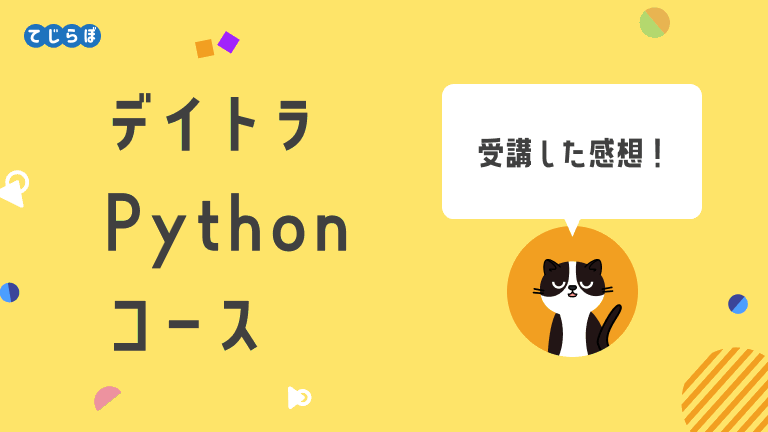
テキストファイルの操作
open関数の使い方
テキストファイルの操作は組込み関数openを使います。open関数はいくつかの読み書きモードがあります。open関数の第二引数にモードに対応したアルファベットを渡すことでモードを指定します。
| モード | 役割 |
|---|---|
| r | 読み込み |
| w | 書き込み(新規作成) |
| a | 追加書き込み(ファイルが存在しない場合新規作成) |
| r+ | 既存ファイルの読み書き |
| w+ | ファイルの読み書き(新規作成) |
| a+ | 追記・読み書き |
| t | テキストモード |
| b | バイナリモード |
open関数のエンコーディング
open関数を使ってファイルを開くと中身が文字化けすることがあります。その問題の原因の多くはファイルのエンコーディングの違いの問題です。エンコーディング問題を避けるためにencoding=オプションを使うとよいです。書き込みの際は標準的なUTF8(encoding=’utf-8’)
テキストファイルの書き込み(上書き・追記)
テキストファイルの上書きモード(wモード)
ファイルが存在する場合、既存のファイルの内容を無視して上書きします。
# テキストファイルに出力する。上書き。
with open('./text.txt', 'w', encoding='utf-8') as f:
f.write('pythonから出力するテストです。\n')
f.write('書けたかな?。\n')
f.write('おわり。\n')
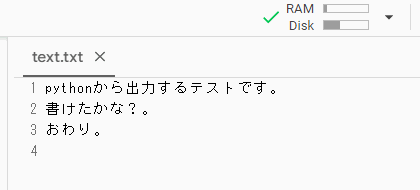
テキストファイルの追記モード(aモード)
ファイルが存在する場合は既存のテキストに追記、存在しない場合は新規作成します。
# テキストファイルに出力する。追記モード。
with open('./text.txt', 'a', encoding='utf-8') as f:
f.write('追記だよーー\n')
f.write('追記で~す\n')
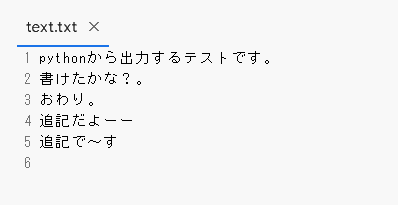
テキストファイルの新規作成(xモード)
ファイルが存在する場合はエラーをだします。
# テキストファイルに出力する。新規作成(ファイルが存在する場合エラー)
with open('./text.txt', 'x', encoding='utf-8') as f:
f.write('ファイルを新規作成しまーす\n')
f.write('書けたかな?。\n')
f.write('おわり。\n')
リストをテキストファイルに書き込む
# テキストファイルにリストを書き込む
mylist = ["apple","orange","melon","grape"]
# リストのまま書き込むと改行されないので改行コード(\n)をリストの各要素に付加する。
l = "\n".join(mylist)
# 書き込む
with open('drive/MyDrive/outputFromPython-3.txt', 'w', encoding='utf-8') as f:
f.writelines(l)
# 書き込みができたかみてみる。
with open('drive/MyDrive/outputFromPython-3.txt', 'r', encoding='utf-8') as f:
lines = f.read()
print(lines)
テキストファイルの読み込み
テキストを一括で読み込み
# テキストファイルを読み込み
# ファイルが存在しない場合エラー。
with open("./text.txt", 'r', encoding='utf-8') as f:
print(f.read())
テキストを1行ずつ読み込み
# テキストファイルを読み込み
# ファイルが存在しない場合エラー。
with open("./text.txt", 'r', encoding='utf-8') as f:
while True:
line = f.readline()
print(line,end="")
if not line:
break
CSVファイルの読み込み・書き出し
PythonでCSVを扱うにはCSVモジュールを使うのが一般的です。
Pythonでスプレッドシート操作するには?(読み込み・書き込み)
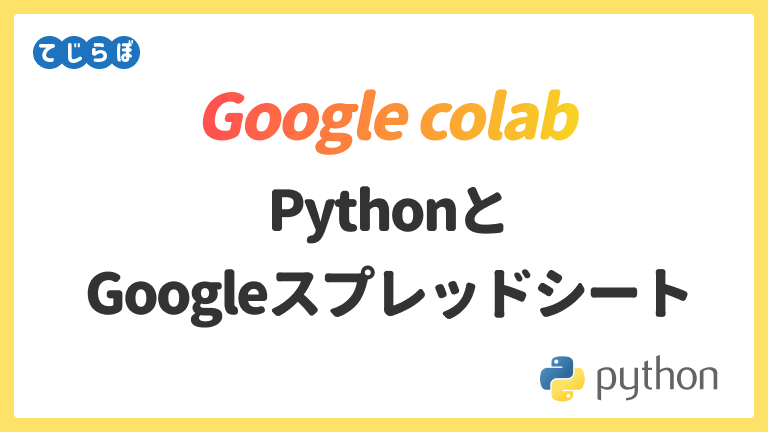
PythonでExcel操作するには?(読み込み・書き込み)
 ぽこがみさま
ぽこがみさまPythonではOpenPyXLやPandasなどのモジュールを使ってExcel操作することができます。
Pandasを使ったExcel操作
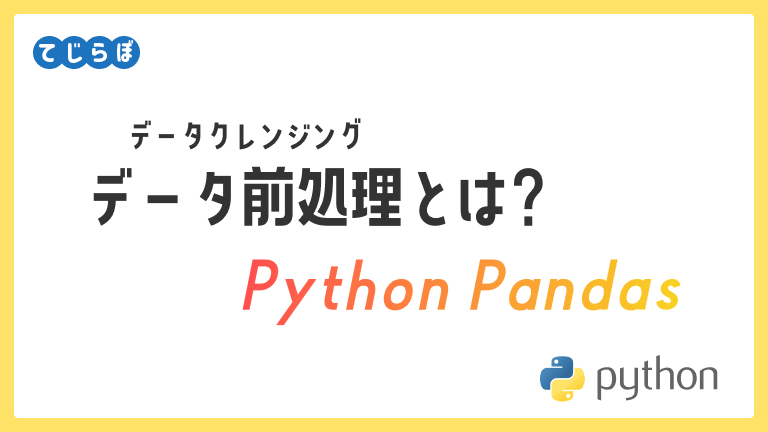
OpenPyXLを使ったExcel操作
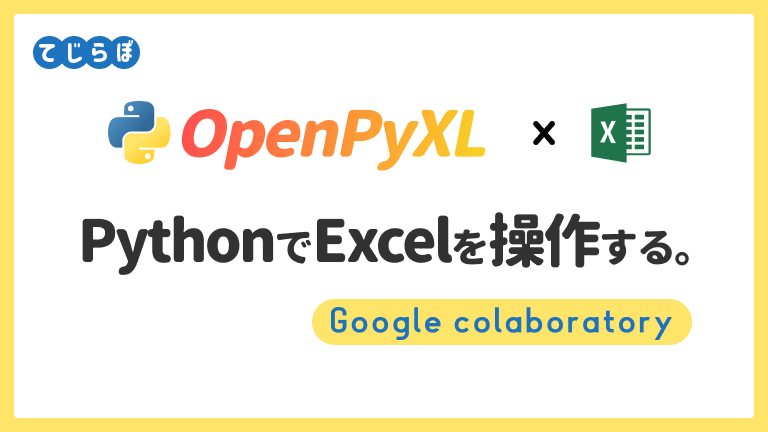
まとめ
 じょじお
じょじおPythonを使ったファイル操作について解説しました。
 ぽこがみさま
ぽこがみさまこのブログではRPA・ノーコードツール・VBA/GAS/Pythonを使った業務効率化などについて発信しています。
参考になりましたらブックマーク登録お願いします!
先着1000名まで1万円引きキャンペーン実施中!(8月31日まで)
\買い切りだからコスパ最高・永久にユーザーコミュニティ参加可能/
▲Python入門者向けの書籍です。デスクワークの業務効率化方面を中心に自動化するスクリプトを作成することができます。Excel・Word・PDF・デスクトップアプリ化・メールなどなど。身近な作業を自動化しながら学べるので事務員の方やエンジニアの方幅広くお勧めできます。
▲Pythonでデータ分析するのに超絶おすすめです。データ分析でよく使うPandasモジュールを中心にデータ加工から分析までの基礎を理解できます。
▲Pythonのお作法なんかが書かれています。



